Para importar los calendarios de Google a tu nueva cuenta Exchange debes hacerlo desde el gestor de correu Outlook. Ten en cuenta que una vez importado a Outlook, todo lo que se trabaje a partir de ahora no se visualizará en Gmail. 1.Abre la cuenta Googledónde tienes el calendario.
2. Accede a tus calendarios.
3. Dirigete a la configuración de tus calendarios.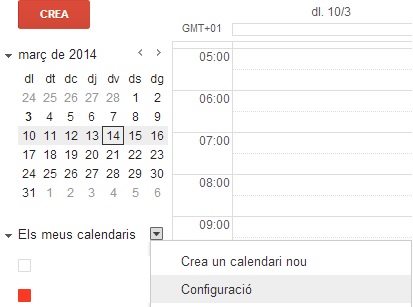
4. Una vez en la configuración marca el calendario o calendarios que quieras importar a tu cuenta Exchange.
5. Cuando los tengas marcados haz clic a «Exporta calendaris» 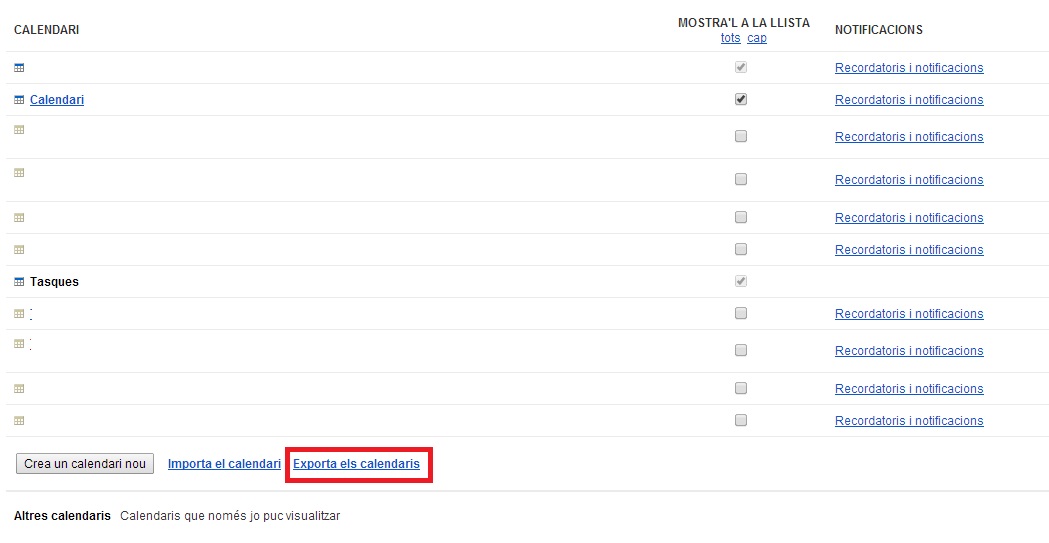 6. En breve se descargará una carpeta con tus calendarios comprimidos en formato .zip
6. En breve se descargará una carpeta con tus calendarios comprimidos en formato .zip
7. Abre Outlook dónde tienes configurada tu cuenta Exchange de la UVic.
8. Dirigete a Archivo->Abrir y exportar y clica a Importar o exportar. 
9. Selecciona la opción Importar un archivo de iCalendar (ics) o Calendar (.vcs) 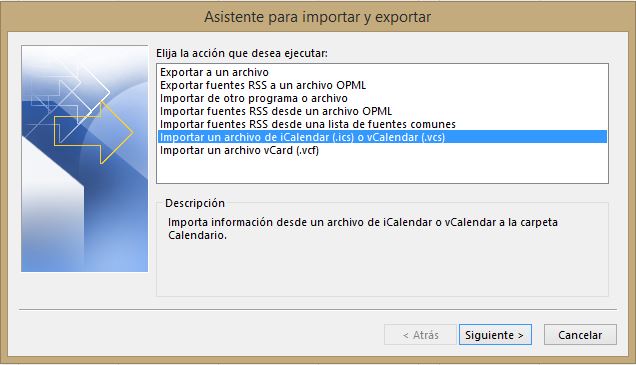
10. Busca la carpeta que te ha descarregado Google (posiblemente la tienes en descargas) y seleccionala para que te importe los correos. 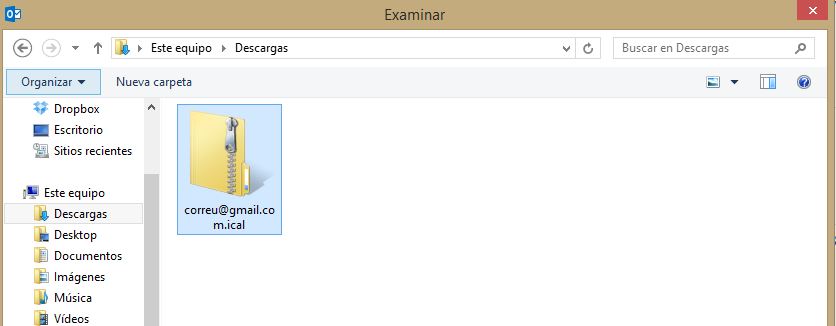
11. Outlook te pedirá si quieres crear un calendario nuevo o importar los elementos del calendario de Google a tu propio calendario. Elije la opción que desees. 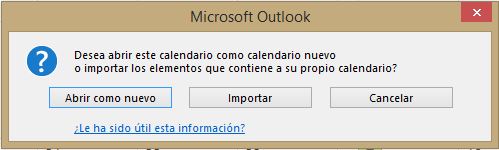
12. Sigue las mismas isntrucciones para cada calendario que quieras importar a tu cuenta Exchange.
